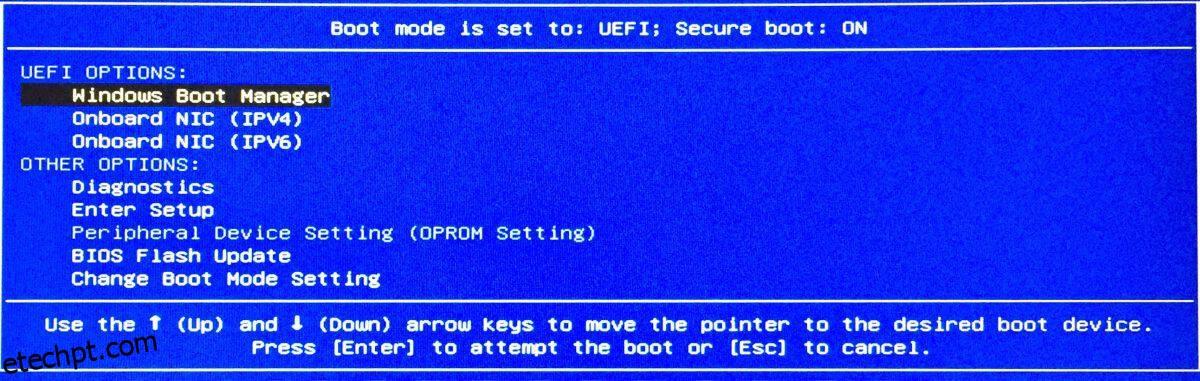BIOS é o firmware que você vê quando inicializa seu sistema. Você pode ter um sistema operacional instalado e, se seu hardware for bastante recente, pode parecer que seu sistema inicializa diretamente nele. Esse não é o caso. O BIOS sempre carrega primeiro. Seu BIOS normalmente tem uma configuração que permite definir o primeiro dispositivo de inicialização, no entanto, isso é apenas se você estiver executando o BIOS herdado. Se você estiver usando o UEFI BIOS, não verá essa opção. Veja como você pode definir o dispositivo de inicialização no UEFI BIOS.
Existem duas maneiras de definir o dispositivo de inicialização no UEFI BIOS. Você pode alterar o firmware do BIOS para o BIOS legado ou pode usar a opção integrada no UEFI BIOS.
Opções de dispositivo de inicialização UEFI
Desligue seu laptop ou desktop e ligue-o novamente. Antes de chegar à tela de inicialização do seu sistema operacional, você deve ver quais teclas você precisa tocar para acessar seu BIOS. Deve haver uma segunda opção que informa em qual tecla tocar para acessar as opções de inicialização. Essas chaves serão diferentes para sistemas diferentes. Em um laptop Dell, a tecla é F12. Google qual é a chave para o seu sistema.
Ao tocar nessa tecla, você terá uma opção solicitando que escolha qual dispositivo de inicialização deseja usar. Verifique se você conectou o dispositivo que deseja usar antes de inicializar neste menu ou ele não aparecerá na lista de dispositivos a partir dos quais você pode inicializar.
Use as teclas de seta para selecionar um dispositivo e toque em Enter para inicializar.
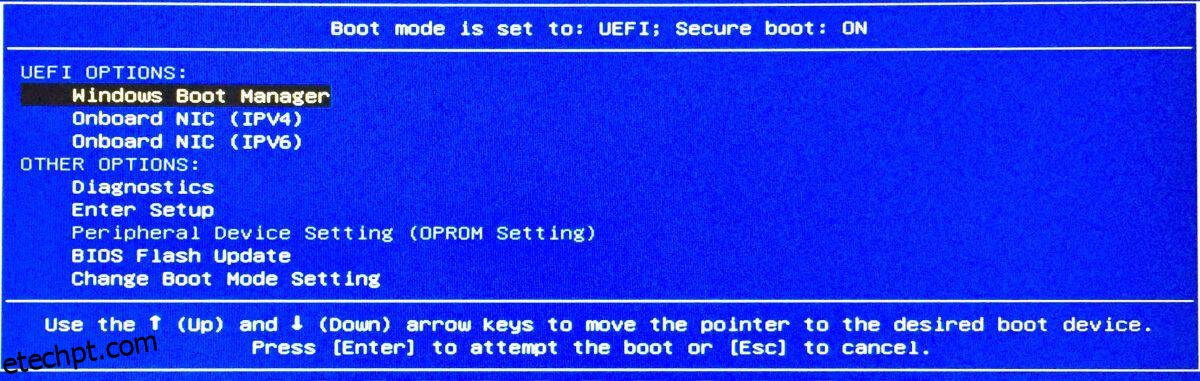
UEFI para BIOS legado
Para alterar seu BIOS de UEFI para Legacy, ligue seu sistema e toque na tecla para acessar o menu Boot. A tecla é diferente para cada sistema, mas normalmente é a tecla F2. Se isso não funcionar, você pode pesquisar no Google qual tecla tocar para o seu sistema ou pode verificar nosso guia para acessar o BIOS para encontrar a chave certa.
O menu deve ter uma guia de inicialização dedicada. Use as teclas de seta para acessar a guia Inicialização e procure a opção Inicialização segura. Desative a inicialização segura e você verá a opção usual para selecionar o primeiro dispositivo de inicialização.
Isso não deve afetar nenhum sistema operacional que você já tenha instalado. Você ainda poderá inicializar a partir do seu disco rígido ou SSD, se necessário. Da mesma forma, seus dados também estarão seguros. A alteração do firmware do BIOS raramente torna um sistema operacional não inicializável e não resulta em perda de dados.